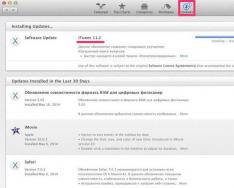28 09.2016
Hayatınızı kolaylaştırmayı hiç düşündünüz mü? Böylece sizin için günlük, rutin görevleri yerine getirecek konuşmalar olsun. Örneğin, temel bir işlevi yerine getiren akıllı bir cihaz, şehri suladı, odayı topladı ve gösterişi ortadan kaldırdı. Bu emir açığa çıkarılabilir. Ale, sadece al ve fazla bir şey olmayacak. Herhangi bir endüstriyel mantık denetleyicisinin veya mikro devrenin, eylem sırasını belirlemek için bir "beyne" ihtiyacı vardır. Bu işlem için versiyonumuzun Arduino'yu programlaması gerekecek.
Bu makaleden şunları öğreneceksiniz:
Sizi seviyorum arkadaşlar! Beni tanımayanlar için adım Gridin Semyon. Hakkımda okuyabilirsiniz. Bugünün makalesi iki ana programa ayrılacak, bunlar olmadan daha fazla çöküş ve karşılıklı anlayış olmayacak.
Mov programlamanın Zagalny açıklaması
Yukarıda yazdığım gibi, gelişimin iki popüler orta aşamasına daha bakacağız. ile benzetme için, bir grafik düzenleyiciye ve bir “akıllı not defterine” bölünebilir. Bu program Arduino IDE ve FLprog'dur.

Geliştirmenin özü, ek işlevler ve çeşitli kütüphanelerle birlikte, öncelikle C++ olmak üzere İşleme/Kablolama'dır. Windows, Mac OS ve Linux işletim sistemleri için çeşitli versiyonlar bulunmaktadır.
Bu prensibin geçerliliği nedir? Arduino IDE, program kodunun tanımlandığı geliştirmenin kalbidir. Ve FLprog, diyagramlar çizmenize olanak tanıyan CFC CoDeSyS'yi tahmin ediyor. Ortadaki daha mı güzel? Lütfen kendinize dikkat ettiğinizden emin olun, kontrolörlerle ciddi bir şekilde ilgilenmek istiyorsanız SI'ya benzer dilleri okumak en iyisidir. Başlıca avantajı algoritmanın esnekliği ve tutarsızlığıdır. Arduino IDE'yi gerçekten seviyorum.
Arduino IDE'nin açıklaması
Dağıtım şu adresten indirilebilir: resmi internet sitesi. Arşivleri saklıyoruz, 100 megabayttan biraz fazla yer kaplıyorlar. Kurulum, Windows için tüm programlar gibi standarttır. Pakette her türlü anakart için sürücüler kurulabilir. İlk eksen program penceresinin nasıl göründüğünü gösterir.

Arduino tasarımının özü aşağıdakilerden oluşur:
- program kodu düzenleyicisi;
- bilgilendirilmesi gereken alanlar;
- Metne gösterilen Vikna;
- sıklıkla kullanılan komut düğmelerinin bulunduğu araç çubukları;
- kaç menü
Arduino IDE'yi kurma
Arduino'nun gelişiminin ortasında yazılan programın adıkroki. Taslak, program kodunun oluşturulmasını desteklemek için tasarlanmış bir metin düzenleyicide yazılmıştır. Aşağıda basit bir program örneği gösterilmektedir.

Yardım için ek işlevler eklenebilirkütüphaneler,kayıtları özel bir sıralama koduyla temsil eder. Genel olarak kapalı perakendeci erişimi altında tutulur. Seredovishche'ye kademeli olarak tekrarlanabilen standart bir set verilecek. Koku bakıma muhtaç durumdakütüphaneler Arduino dizini.
Pek çok kütüphane babalara yayılmış izmaritlerle doluörnek.Çıkış satırı kodunu ekleyene kadar menüden bir kitaplık seçin:
arduino
#katmak
#katmak |
Bu yönerge, kitaplığın nesnelerinin, işlevlerinin ve sabitlerinin açıklamasını içeren bir talimat, bir başlık dosyasıdır. Pek çok işlev zaten çoğu standart göreve bölünmüş durumda. İnanın bana, bu programcının hayatını kolaylaştıracak.
Elektronik ödemeyi bilgisayara bağladıktan sonra. Şimdi kurulum geliyor - Arduino kartını ve bağlanmak istediğiniz bağlantının Com portunu seçin.

arduino
void setup() ( // dijital pin 13'ü çıkış olarak başlat. pinMode(13, OUTPUT); ) void loop() ( digitalWrite(13, HIGH); gecikme(1000); digitalWrite(13, LOW); gecikme(1000) ) );
geçersiz kurulum() ( // dijital pin 13'ü çıkış olarak başlatıyoruz. pinMode(13, ÇIKIŞ); geçersiz döngü() ( digitalWrite(13, YÜKSEK); gecikme(1000); digitalWrite(13, DÜŞÜK); gecikme(1000); |
Bu nedenle konuşmadan önce mağazadan aldığınız ödemenin geçerliliğini kontrol etmeniz önemlidir. Shvidko kolaydır.
Başka bir kullanışlı konuşma. Kazanıldı denirSeri port monitörü (Seri Monitör). Platforma aktarılan verileri görüntülerArduino.Ödemeye bağlı farklı sensörlerden gördüğüm sinyaller beni gerçekten şaşırttı.

Kütüphane bağlantıları
Bir muhabirin işlevini eklemenin çeşitli yolları vardır. Kitaplıkları üç şekilde bağlayabilirsiniz:
- Daha fazla yardım için Kütüphane Müdürü
- İçe aktarmayla ilgili ek yardım için .zip dosyasına bakın
- Manuel olarak kuruldu.
1. Kütüphane Yöneticisi programıyla ilgili ek yardım için.Program penceresinde Çizim sekmesini seçin. Bundan sonra Kütüphaneye bağlan düğmesine basın. Kütüphane müdürü önümüze çıkıyor. Pencerede önceden yüklenmiş dosyalar imzalı olarak görüntülenirKurulmuşkurulabilenler.

2.Ek yardım için .zip dosyası olarak içe aktarın.İnternette genellikle kütüphane arşivlerinde genişletilmiş zip dosyalarıyla paketlenmiş dosyalar bulabilirsiniz. file.h başlığını ve file.cpp kodunu birleştirebilirsiniz. Kurulduğunda arşivlerin paketini açmaya gerek yoktur. Çizim menüsünde mevcuttur - Kitaplığı bağlayın - .ZIP kitaplığı ekleyin

3.Manuel kurulum.Artık Arduino IDE programını kapatıyoruz. Artık arşivlerimizi açıyoruz. Ve.h ve.cpp uzantılı dosyalar, arşivlerin yanı sıra aynı addaki klasöre aktarılır. Klasörü kök dizine bırakıyoruz.
Belgelerim\Arduino\kütüphaneler
Açıklama FLProg
FLprog, fonksiyonel bloklar veya röle diyagramları ile çalışmanıza olanak tanıyan, bağımsız geliştiricilerin oluşturduğu ücretsiz bir projedir. Bu orta yol programcılar için değil insanlar için daha kolaydır. Ek diyagramlar ve fonksiyonel bloklar kullanarak algoritmayı görsel ve doğru bir şekilde incelemenize olanak tanır. Dağıtım kitini şu adresten indirebilirsiniz: resmi internet sitesi.

Uzun zamandır projenin bitmesini bekliyordum. Adamlar gelişiyor, yavaş yavaş yeni işlevler ekliyor ve eskilerinin yerini alıyor. Benim orta yol perspektifim var. Parçaların iki önemli işlevi vardır:basitlik ve kullanışlılık vikoristannya.
Sizinle basit bir proje oluşturmaya çalışalım. 13. çıkışı LED'e yeniden karıştırıyoruz.
Yeni bir proje oluşturuyoruz. Üst pencerede, adı belirterek ve ödemenin fiziksel giriş veya çıkışını atayarak gerekli sayıda giriş ve çıkışı eklersiniz.

İhtiyacımız olan elemanları nesne ağacından ve ihtiyaç duyduğumuz elemanları düzenleme tuvaline çıkarıyoruz. Bizim versiyonumuzda kazanç ve kontrol için basit bir RS tetikleyici kullanabilirsiniz.

Algoritmayı oluşturduktan sonra derleme düğmesine tıklayın, program IDE'de hazır bir çizim sunar.

Arduino serisi denetleyici üzerinde algoritma geliştirmeye yönelik programların yeteneklerine ve kullanım kolaylıklarına baktık. Yapısal diyagramlar ve görsel resimler oluşturmanıza olanak sağlayan programlar da vardır. Ayrıca bir metin düzenleyici kullanmanızı da öneririm, böylece daha sonra sizin için daha kolay olur. Söylesene, senin için en iyi orta yol hangisi ve neden?
22 baharda Krasnodar'da bir seminere katıldım "Dokunmatik panel denetleyicileri OVEN SPK". Konferans şık ve güzel Bristol Otel'de gerçekleştirildi. Gerçekten harika ve havalıydı.

Seminerin ilk bölümünde ARIES firmasının ürünlerinin kabiliyetlerini ve avantajlarını öğrendik. Daha sonra donutlu kava molası verilecek. Çörekler, unlu mamuller ve kabak gibi her şeyden bir sürü şey aldım, hatta açtım.
Seminerin diğer bölümünde ise bir sunum gerçekleştirdik. Web görselleştirme hakkında çok konuştuk. Bu eğilim ivme kazanmaya başlıyor. Elbette, eşyalarınıza İnternet üzerinden, yani bir tarayıcı üzerinden erişebilirsiniz. Bu gerçekten havalı. Konuşmanın ekseni Valiz'in en çok sahip olduğu eksen gibi görünüyor.

Yakında CoDeSyS 3.5 ile bir dizi makale yayınlayacağım. Lütfen, eğer ilgilenen varsa lütfen abone olsun ya da gelip ziyaret etsin. Her zaman radyumum olacak!
Konuşmadan önce pek bir şeyi unutmadan Arduino elektronik kartı ile ilgili bir yazımız olacak. Eğer iyiyse kaçırmayın.
O zamana kadar gelecek makalelerde.
Saygılarımla Gridin Semyon.
Arduino, tasarımcılar, tasarımcılar, hobiciler ve diğerleri için bir dizi akıllı cihaz ve elektronik ürün oluşturma konusunda iyi olan elektronik platformunun açık çekirdeğidir.
Arduino kartları, düğmeler, değişiklik veya ışık değişiklikleri gibi girişleri okuyabilen ve ardından bunları çıkışa gönderebilen, motoru hareket ettirebilen, ses çıkarabilen veya ekranda bir şey oynatabilen devre kartlarıdır.
Politika, mikrodenetleyici tarafından kurulacak ve bu şekilde, ek Arduino programlamasının (ek kablolamanın arkasında) arkasında, ek Arduino Yazılım IDE'sinin (entegre geliştirme ortamı) arkasında ayrılacak bir unsur olacaktır.
Platformun popülaritesi zamanla artacak ve basit elektrikli cihazlar yaratmada en popüler araçlardan biri haline gelecek ve bir endüstri standardı haline gelme ilkesi olarak hizmet edecektir. Bu Açık kaynak yapısı, küçük eğrisi ve çok yönlülüğü, onu sayısız uygun fiyatlı ürünün ve eğlenceli projelerin kalbi haline getiriyor. Her şey güncel teknolojilere, 3D baskıya ve IoT'ye (Nesnelerin İnterneti) dayanmaktadır.
Nasıl çalışır
Arduino'nun en saf haliyle programlamanın birçok yolu vardır ve bu onu okul çocukları ve elektronik/bilgisayar bilimi için tamamen aydınlatılmış bir araç haline getirir.
Mikrodenetleyici, bir mikroişlemciye monte edilen ve özünde anahtar sayısıyla çalışan bir cihazdır. Bu anahtarlar çok az kuvvetle çalışır ve akış yönünü değiştirerek "açık" veya "kapalı" konumda kullanılabilir.
Bu dönüş, "IF", "OR" veya "AND" şeklinde "çevirilebilen" temel mantıksal devrelerin kullanılmasına izin verir. Örneğin iki paralel devre "OR" ifadesini devrelerden herhangi biri є "açık" olarak tamamlanabilir, bu durumda devre yine de tamamlanmış olacaktır. Açıkça görülüyor ki, yolu üzerinde anahtar bulunan bir devre "IF" olacaktır çünkü sonuç yalnızca anahtar açıksa pozitif olacaktır. Ve "AND" ifadesi, devrenin kendisini tamamlaması için tutarlı olması amacıyla gerekli olan iki sıralı anahtarla temsil edilebilir.
Diğerleri şarjı ve anahtarları manuel olarak değiştirir, mikroişlemciyi kullanıcı dostu bir ekran (IDE) kullanarak programlayabilir, kullanıcıların ürünlerinin davranışını tanımlamasını çok daha basit hale getiren bir soyutlama katmanı ekler.
IDE temel olarak çalışan bir yazılım oluşturmak için gereken tüm fikirleri içeren tek bir yazılım parçasıdır. İhtiyacınız olan API'lere ve kitaplıklara erişimim olduğu sürece programınızı memnun etmek ve desteklemek için size sunulacak olanlar. Programların tamamını arayüzden derleyebilir, çalıştırabilir ve kilidini açabilirsiniz.
Başlarken
IDE'yi kurun ve Arduino bilgisayarınızı PC'nize bağlayın; programlamaya başlamaya hazır olacaksınız. Arduino programlama, C# veya Java gibi dillerden çok farklı değildir. Yöntemler bulacaksınız (programınızda herhangi bir zamanda çağrılabilecek küçük kod grupları), ancak yavaş yavaş bir dizi değişiklik yapacak birçok programlamayla hatalarla çalışacaksınız.
Programlamanızın “fiziksel yönüne” de bakmanız gerekecektir. Giriş ve çıkış için butonları burada görebilirsiniz ve henüz süpürdüğünüz düşüncelerin şarkılarını yüklememişsiniz, yönlendirmeye çalışıyorsunuz, mevcut saati yönlendirmeye, koristuvach tarafında olacakları düşünmeye çalışıyorsunuz .
Kapanış Yorumları
Kulağa korkutucu gelse de Arduino programlama dünyasını denemeye değer. Bununla başa çıkmak çok kolaydır ve ne yaparsanız yapın, büyük olasılıklar dünyasına bağlanacaksınız. Düşünebilirseniz, onu inşa edebilirsiniz!
Tanım
Arduino, sıradan DIY meraklıları veya ileri düzey profesyoneller için her türlü elektronik cihazı oluşturmak için kullanılabilecek en popüler yapıcılardan biridir. Arduino'da geliştirme esas olarak basit C/C++ kullanılarak gerçekleştirilir ve bu ilk etapta yapılması kolaydır. Yapının bu platformlar arası orta kısmı aşağıdakilerden oluşur:
1) derleyici;
2) Kod editörü;
3) yazılım istemcisi;
4) özel ödeme (tanıtılan ve geri çekilen).
Programlayıcıyı atlayarak, cihazın kendisini USB bağlantı noktası üzerinden kolayca programlayabilirsiniz. Bu tasarımcı sürekli olarak çeşitli etkileşimli nesnelerin oluşturulmasını sağlayacaktır. Windows işletim sistemi için tamamen uygundur ve kurulum sırasında bilgisayarınızın sabit diskinde 80 MB'a kadar yer kaplar. Bu güvenlik programı, işletim sisteminizde yüklü olan diğer programlarla (Max/MSP, Macromedia Flash ve diğer benzer yardımcı programlar) çakışma olmadan sorunsuz bir şekilde çalışır. Oluşturulan tüm programlar doğrudan işlemci tarafından işlenir ve ardından AVR-GCC'ye derlenir.
Program arayüzü herhangi bir özel karmaşıklık gerektirmez, bu nedenle bu donanım bilgi işlem platformu Rusça da dahil olmak üzere çok sayıda içeriği desteklemektedir. Tüm sekmeler ve menü seçenekleri erişilebilir formda genişletildi. Gerekli işlevi bilmesi onun için zor değil.
Arduino'yu hiçbir ücret ödemeden kullanabilirsiniz. Bu programın tüm alt projeleri, yaratıcının programından bağımsız olarak ve bilgisayarda yüklü olan diğer programlarla birlikte çevrimdışı modda çalıştırılabilir.
Arduino satıcıları, sürekli olarak iyileşen ve yeni özellikler ekleyen bu yazılımı geliştirmeye devam ediyor, bu da yeni başlayanların onunla çalışmasını kolaylaştırıyor.
Arduino Uno uygulamasında Windows işletim sistemindeki Arduino IDE ile robotun başlangıcına bir göz atalım. Diğer panolar için, belirli panoların açıklama sayfalarındaki aşırı pozlamanın özelliğinden dolayı fark minimum düzeydedir.
1. Arduino IDE’yi Windows’a Kurmak
Krok 1
İşletim sisteminize bağlı olarak medya sürümünü seçin.
Timsah 2
Arduino IDE'yi ücretsiz indirmek için “SADECE İNDİR” düğmesine basın. 
2. Arduino IDE'yi başlatın
Arduino IDE yazılımını başlatın. 
Arduino IDE başlamıyor mu?
En önemlisi JRE – Java Runtime Environment – bilgisayara yanlış yüklenmiş olmasıdır. En önemli sorun için
3. Arduino kartının bilgisayara bağlanması

İşletim sistemi Arduino kartını COM portu olarak tanıdı ve 2 sayısını atadı. Bilgisayarınıza başka bir Arduino kartı bağlarsanız işletim sistemi ona farklı bir numara atayacaktır. Çok sayıda Arduino kartı kullanıyorsanız COM bağlantı noktası numaralarında kaybolmamanız önemlidir.
Ne yanlış gitti?
Arduino'yu bilgisayara bağladıktan sonra cihaz yöneticisinde yeni cihazlar görünmüyor mu? Bunun nedeni aşağıdaki nedenlerden kaynaklanabilir:
Arızalı USB kablosu veya bağlantı noktası
İşletim sistemi tarafında engelleme
Arduino kartı arızalı
4. Arduino IDE'yi kurma
Arduino IDE'yi belirli bir Arduino platformuyla yapılandırmak için Arduino modelinin adını ve karta atanan COM port numarasını seçmeniz gerekir.

İncelediğimiz karttan Arduino Uno kartını seçtik. Bilgisayarınızdan Arduino modelinizi seçin.
Arduino IDE'nin çekirdeği, Arduino kartını flaşlamak için özelleştirilmiştir.
Ne yanlış gitti?
Cihaz yapılandırıldı, kart bağlandı. Platformu flaş etme zamanı.
Arduino IDE, herhangi bir göreve hızlı bir şekilde çözüm bulabileceğiniz geniş bir hazır uygulama listesine sahiptir. En geniş popoyu seçin – “Göz Kırp”.

Fabrika LED ışıklarından farkı artırmak için kodu biraz değiştirdik.
Satırı değiştirin:
Gecikme(1000);
Gecikme(100);
Kodun tam sürümü:
geçersiz kurulum() ( // pin 13 çıkış modunu ayarladık pinMode(13, ÇIKIŞ) ; ) geçersiz döngü() ( // pin 13'e "yüksek sinyal" gönder digitalWrite(13, YÜKSEK); // 100 milisaniye boyunca kontrol eder gecikme(100); // pin 13'e "düşük sinyal" gönderildi digitalWrite(13, DÜŞÜK); // 100 milisaniye boyunca kontrol eder gecikme(100); )Artık LED "L" her 100 milisaniyede bir açılıp kapanmaktan sorumludur; bu, piyasaya sürülen sürümden 10 kat daha fazladır. Taslağı Arduino'ya yükleyin ve ters çevirin.  Işık açıldığında LED daha parlak hale gelecektir. Her şey sorunsuz gitti.
Işık açıldığında LED daha parlak hale gelecektir. Her şey sorunsuz gitti.
Ne yanlış gitti?
Sonuç olarak aşağıdakiler görünür: avrdude: stk500_get sink(): senkronize değil: resp = 0x00? Bu, Arduino'nun doğru şekilde yapılandırılmadığı anlamına gelir. Önceki noktalara dönün ve cihazın işletim sistemi tarafından doğru bir şekilde tanındığından ve Arduino IDE'de COM bağlantı noktası ve kart modeli için doğru ayarların kurulduğundan emin olmak için yeniden yapılandırın.
Arduino geliştirmenin özü, program kodu için yerleşik bir metin düzenleyiciden, bir bildirim alanından, metni görüntülemek için bir pencereden (konsol), sıklıkla kullanılan komut düğmelerini içeren bir araç çubuğundan ve çeşitli menülerden oluşur. Program bağlantısını gerçekleştirmek için cihazın çekirdeği Arduino donanımına bağlanır.
aklını çelmek
Seri Veri Yolu İzleme
Arduino platformuna (USB kartı veya seri veri yolu kartı) aktarılan verileri görüntüler. Veri göndermek için metni girmeniz ve Gönder veya Gir düğmesine basmanız gerekir. Ardından listeden değere karşılık gelen iletim hızını seçin. Seri.başlangıç eskizlerde. Mac veya Linux'ta seri veri yolu izleme bağlandığında Arduino platformu yeniden kurulacaktır (çizim ilk kez görünecektir).
İşleme, Flash, MaxMSP programları vb. aracılığıyla platformla bilgi alışverişi yapabilme yeteneği. (Bölüm ayrıntıları arayüz açıklamaları sayfasındadır).
Kurulum
Tüm parametreler pencerede değiştirilebilir Tercihler(Mac OS'de Arduino menüsü veya Windows ve Linux'ta Dosya). Ayarları Tercihler penceresinde belirtilen dosyada diğer ayarlar bulunabilir.
Platformlar
Platform seçimi şunları etkiler: taslakları derlerken ve indirirken ve mikro denetleyicinin önyükleyicisini ayarlarken kullanılan parametreler (örneğin: CPU hızı ve veri aktarım hızı). Platformların bazı özellikleri kalan parametreye (Önyükleyici tercihi) bağlı olarak değişiklik göstermektedir, ancak aynı seçeneği seçerseniz önyükleyiciyi kaydetmeden önce kapasiteyi kontrol etmeniz gerekebilir.
- ArduinoBT
ATmega168'in saat frekansı 16 MHz'dir. Bluetooth modülünü başlatmak için kodlarla birlikte önyükleyici aktivasyonu hemen gereklidir.
- LilyPad Arduino
z ATmega328
ATmega328'in saat frekansı 8 MHz'dir (3,3) ve otomatik olarak yeniden başlama özelliğine sahiptir. ATmega328'li Arduino Pro veya Pro Mini (3,3, 8 MHz) tarafından önerilir.
- LilyPad Arduino
z ATmega168
ATmega168'in saat frekansı 8 MHz'dir.Bootloader'ın etkinleştirilmesi uzun zaman alır (yeniden etkinleştirildiğinde pin 13'ün LED'i üç kez yanar), çünkü LilyPad'in orijinal sürümleri otomatik yeniden etkileşimi desteklemez. Ayrıca mevcut saat desteklenmez ve ancak Bootloader, ATmega168'deki dahili 8 MHz saatlerin kullanımını yapılandırır.
LilyPad'in (6 pinli yazılıma sahip) daha eski sürümleri nedeniyle, Bootloader'ı kurmadan önce ATmega168'li Arduino Pro veya Pro Mini'yi (8 MHz) seçmeniz gerekecektir.
- ATmega328 ile Arduino Pro veya Pro Mini (3,3 V, 8 MHz)
ATmega328'in saat frekansı 8 MHz'dir (3,3) ve otomatik olarak yeniden başlama özelliğine sahiptir. ATmega328'den LilyPad Arduino'yu temsil eder.
- ATmega168 ile Arduino Pro veya Pro Mini (3,3 V, 8 MHz)
ATmega168'in saat frekansı 8 MHz'dir (3,3 V) ve otomatik yeniden başlatma olanağı vardır.
- Arduino NG veya ATmega168'li önceki sürümler
ATmega168'in saat frekansı, otomatik yeniden başlatma imkanı olmaksızın 16 MHz'dir. Derleme ve aktivasyon, ATmega168 ile Arduino Diecimila veya Duemilanove tarafından onaylanır, ancak Bootloader entegrasyonu uzun sürebilir (pin 13'ün LED'i yeniden takıldığında üç kez yanar).
- Arduino NG veya ATmega8'li önceki sürümler
ATmega8'in saat frekansı, otomatik yeniden başlatma olanağı olmaksızın 16 MHz'dir.
Arduino geliştirmenin özü, program kodu için yerleşik bir metin düzenleyiciden, bir bildirim alanından, metni görüntülemek için bir pencereden (konsol), sıklıkla kullanılan komut düğmelerini içeren bir araç çubuğundan ve çeşitli menülerden oluşur. Program bağlantısını gerçekleştirmek için cihazın çekirdeği Arduino donanımına bağlanır.
aklını çelmek
Seri Veri Yolu İzleme
Arduino platformuna (USB kartı veya seri veri yolu kartı) aktarılan verileri görüntüler. Veri göndermek için metni girmeniz ve Gönder veya Gir düğmesine basmanız gerekir. Ardından listeden değere karşılık gelen iletim hızını seçin. Seri.başlangıç eskizlerde. Mac veya Linux'ta seri veri yolu izleme bağlandığında Arduino platformu yeniden kurulacaktır (çizim ilk kez görünecektir).
İşleme, Flash, MaxMSP programları vb. aracılığıyla platformla bilgi alışverişi yapabilme yeteneği. (Bölüm ayrıntıları arayüz açıklamaları sayfasındadır).
Kurulum
Tüm parametreler pencerede değiştirilebilir Tercihler(Mac OS'de Arduino menüsü veya Windows ve Linux'ta Dosya). Ayarları Tercihler penceresinde belirtilen dosyada diğer ayarlar bulunabilir.
Platformlar
Platform seçimi şunları etkiler: taslakları derlerken ve indirirken ve mikro denetleyicinin önyükleyicisini ayarlarken kullanılan parametreler (örneğin: CPU hızı ve veri aktarım hızı). Platformların bazı özellikleri kalan parametreye (Önyükleyici tercihi) bağlı olarak değişiklik göstermektedir, ancak aynı seçeneği seçerseniz önyükleyiciyi kaydetmeden önce kapasiteyi kontrol etmeniz gerekebilir.
- ArduinoBT
ATmega168'in saat frekansı 16 MHz'dir. Bluetooth modülünü başlatmak için kodlarla birlikte önyükleyici aktivasyonu hemen gereklidir.
- LilyPad Arduino
z ATmega328
ATmega328'in saat frekansı 8 MHz'dir (3,3) ve otomatik olarak yeniden başlama özelliğine sahiptir. ATmega328'li Arduino Pro veya Pro Mini (3,3, 8 MHz) tarafından önerilir.
- LilyPad Arduino
z ATmega168
ATmega168'in saat frekansı 8 MHz'dir.Bootloader'ın etkinleştirilmesi uzun zaman alır (yeniden etkinleştirildiğinde pin 13'ün LED'i üç kez yanar), çünkü LilyPad'in orijinal sürümleri otomatik yeniden etkileşimi desteklemez. Ayrıca mevcut saat desteklenmez ve ancak Bootloader, ATmega168'deki dahili 8 MHz saatlerin kullanımını yapılandırır.
LilyPad'in (6 pinli yazılıma sahip) daha eski sürümleri nedeniyle, Bootloader'ı kurmadan önce ATmega168'li Arduino Pro veya Pro Mini'yi (8 MHz) seçmeniz gerekecektir.
- ATmega328 ile Arduino Pro veya Pro Mini (3,3 V, 8 MHz)
ATmega328'in saat frekansı 8 MHz'dir (3,3) ve otomatik olarak yeniden başlama özelliğine sahiptir. ATmega328'den LilyPad Arduino'yu temsil eder.
- ATmega168 ile Arduino Pro veya Pro Mini (3,3 V, 8 MHz)
ATmega168'in saat frekansı 8 MHz'dir (3,3 V) ve otomatik yeniden başlatma olanağı vardır.
- Arduino NG veya ATmega168'li önceki sürümler
ATmega168'in saat frekansı, otomatik yeniden başlatma imkanı olmaksızın 16 MHz'dir. Derleme ve aktivasyon, ATmega168 ile Arduino Diecimila veya Duemilanove tarafından onaylanır, ancak Bootloader entegrasyonu uzun sürebilir (pin 13'ün LED'i yeniden takıldığında üç kez yanar).
- Arduino NG veya ATmega8'li önceki sürümler
ATmega8'in saat frekansı, otomatik yeniden başlatma olanağı olmaksızın 16 MHz'dir.